
Ein Thema, das die meisten Unternehmen umtreibt, die irgendeine Form der Digitalisierung ihrer Abläufe umgesetzt haben, ist, den Medienbruch zur Abrechnung / Rechnungsstellung zu schlagen.
Dabei ist es egal, ob man die Abrechnungsdaten mit Excel vorbereitet hat oder selbst eine kleine Software entwickelt hat, die irgendwelche Abläufe verwaltet. Ein komplett eigenes Rechnungsprogramm mit Buchhaltung zu entwickeln, ist Overkill – man will das Rad schließlich nicht neu erfinden und hat letzendlich auch nicht die Ressourcen dazu.
Ich möchte heute eine Lösung vorstellen, wie man mit relativ wenig Aufwand seinen Abrechnungs-Workflow lückenlos digitalisiert bekommt. Wenn Sie also immer noch Rechnungsdaten von dem einem ins andere Programm abtippen müssen, ist das hier genau das richtige für Sie.
Abrechnungsdaten können in vielen andersartigen Subsystemen anfallen wie um Beispiel:
- Zeiterfassung: Für den Kunden gearbeitete Stunden sollen abgerechnet werden
- Vertragsmanagement: Eine monatliche Liste an Vertragskunden soll mit Rechnung und/oder Lastschrift abgerechnet werden
- GIS-Datenbank: Kommunen rechnen zum Beispiel Abwasserflächen mit einem Geodaten-Programm aus und rechnen anschließend danach ab
- Logistik-Dienstleistungen: Das Lagerprogramm spuckt abzurechnende Leistungen aus, die man abrechnen möchte
- Tätigkeiten-Tagebuch: Man bereitet eine Liste vor, was man dem Kunden gerne abrechnen würde
Dabei enthalten die Abrechnungsdaten immer mindestens folgende Angaben:
- Mit wem wird abgerechnet (Kunde oder Kundennummer)
- Was wird abgerechnet (Leistungsbeschreibung, Artikelnummer, Bezeichnung)
- Wie viel wird davon abgerechnet (Menge, Anzahl)
- Zu welchem Preis wird abgerechnet (Einzelpreis, Stundensatz)
Die Rechnungssoftware „ERPL Enteprise“ bietet genau den Import solcher Abrechnungsdaten an. Dabei ist es egal, ob man die Daten als CSV-Datei aus einem Programm zieht oder eine von Hand geschriebene Excel-Tabelle hineinlädt oder eine Schnittstelle aufbaut, die diese Daten automatisch übergibt.
Die Tabelle sollte dabei folgende Form haben (Bezeichnungen können beliebig ausgewechselt werden):
| Kundennummer | Leistung | Menge | Einzelpreis |
| 1 | Stunden Montage | 1 | 75,00 |
| 1 | Schrauben M6 | 4 | 1,20 |
In der Software importiert sieht das dann so aus:
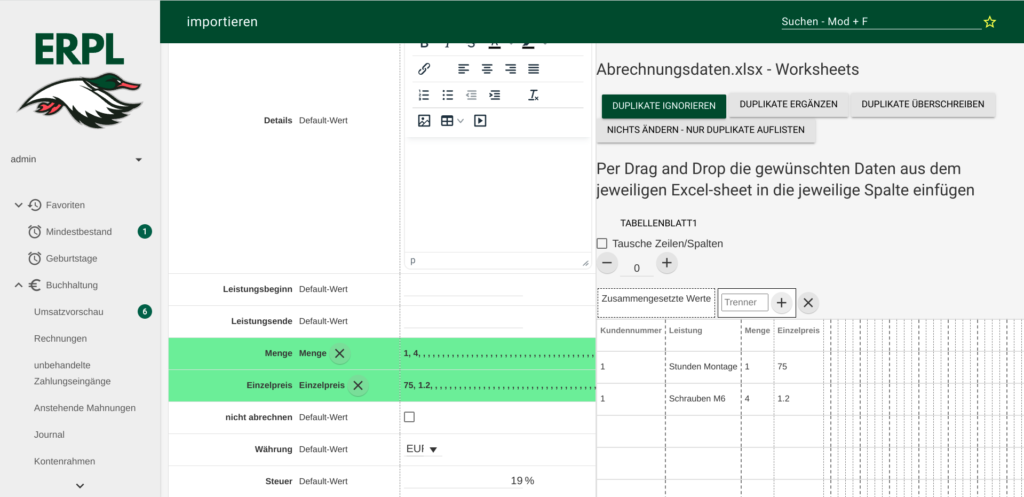
Der Import im ERPL Enteprise funktioniert so, dass man eine Tabellen-Datei (Excel oder CSV) in das Programm lädt und anschließend die frei gewählten Überschriften aus den eigenen Daten dem Schema aus dem Programm zupuzzelt.
Auf der rechten Seite sieht man seine Original-Daten. Diese zieht man spaltenweise per Drag-und-Drop nach links in die Datenbankfelder. Rechnet man Daten mit unterschiedlichen Steuersätzen ab, könnte man also in seiner Excel-Tabelle zusätzlich das Feld „Mehrwertsteuer“ anlegen und ausfüllen. Dasselbe gilt für den Leistungszeitraum (Datum mit Leistungsbeginn und Leistungsende).
Ist eine Angabe im CSV oder Excel nicht vorhanden (z.B. der Steuersatz), so kann man den Wert einfach beim Import für alle Datensätze gleich festlegen.
Sind dann alle Abrechnungsdaten importiert, erstellt man die zugehörigen Rechnungen über das Umsatzvorschau-Menü:
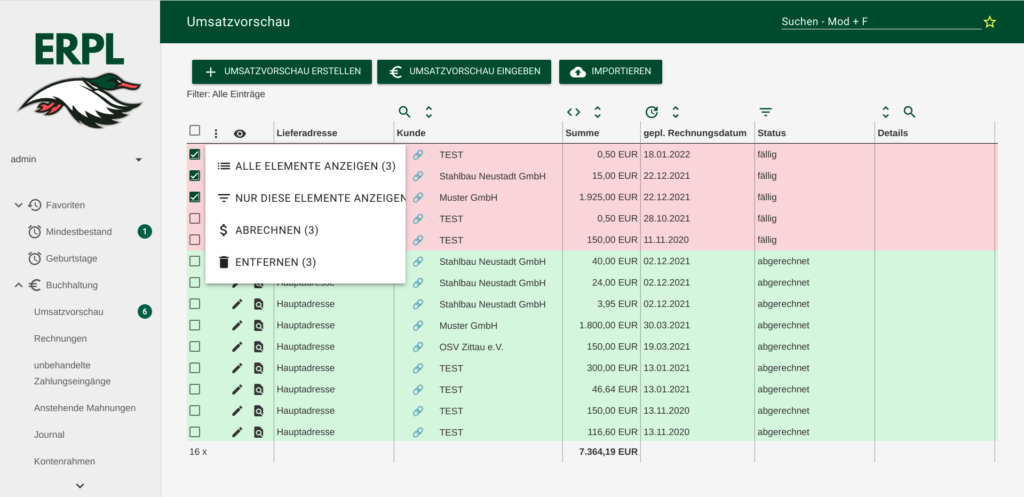
Mit den Rechnungen können anschließend folgende Aktionen durchgeführt werden:
- Alle Rechnungen als PDF drucken (fortlaufender PDF-Bogen mit allen Rechnungen)
- Alle Rechnungen als ZIP exportieren
- Rechnungen per E-Mail versenden
- Rechnungsbetrag per SEPA-Lastschriftverfahren einziehen
Damit hat man einen voll durchgetakteten Rechnungslauf, der ohne Medienbrüche auskommt.
Ich hoffe, dieser Artikel hat Ihnen geholfen.
